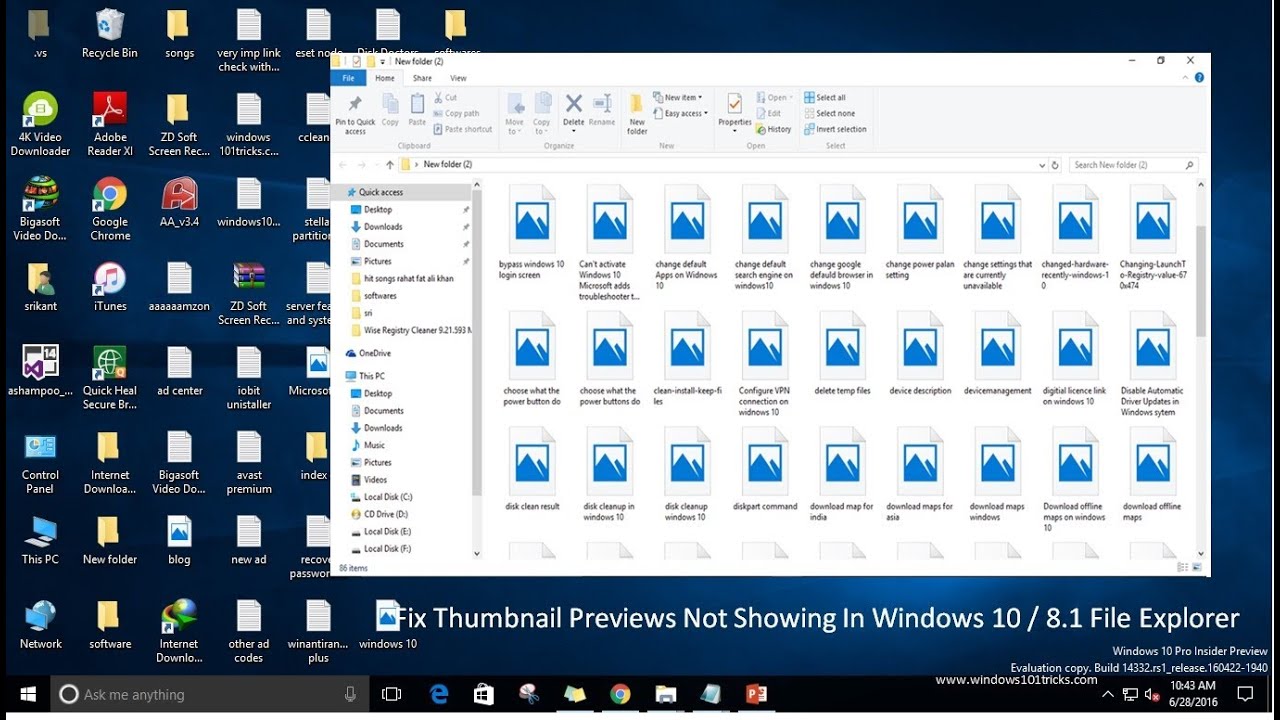
Cuando el panel de vista previa del Explorador de archivos se queda en blanco o deja de mostrar PDF, DOC o imágenes en Windows 11, la productividad se resiente. Es un problema más común de lo que parece: a veces se debe a ajustes desactivados, otras a controladores de vista previa que no están activos, a archivos dañados o a limitaciones con rutas en la nube.
La buena noticia es que existen soluciones contrastadas para Windows 10 y Windows 11 que abarcan desde activar correctamente el panel y sus controladores, revisar opciones de miniaturas, reiniciar procesos, reparar el sistema, hasta trucos específicos para PDF (Adobe/UPDF), documentos DOC y entornos especiales como dispositivos ARM. A continuación tienes una guía completa, paso a paso, para cubrir todos los escenarios detectados.
Causas frecuentes por las que falla la vista previa
Antes de ponernos manos a la obra, conviene conocer los motivos más habituales. Un fallo del panel suele aparecer por errores de software, cambios de configuración o archivos problemáticos. También influyen el software predeterminado de PDF, la ruta de los archivos (local vs. nube), el tamaño del documento y hasta el rendimiento del equipo.
- Bug o fallo puntual en el Explorador de archivos.
- Algún ajuste del sistema o del Explorador se desactivó sin querer.
- El lector PDF predeterminado está desactualizado o no admite vista previa.
- El PDF o documento está dañado y el controlador de vista previa se bloquea.
- Formatos no compatibles o tamaño excesivo que provoca carga lenta.
- Rutas en la nube (p. ej., OneDrive) con miniaturas gestionadas online.
- Limitaciones o errores en plataformas ARM con determinados visores PDF.
- Factores de rendimiento: HDD lento, driver gráfico desactualizado o efectos visuales.

Activar y configurar el Panel de vista previa correctamente
Lo primero es confirmar que el panel está activo. En Windows 11, abre el Explorador con Win + E, ve a Ver > Mostrar > Panel de vista previa y actívalo. En algunas compilaciones también verás un icono específico de vista previa en la barra superior: basta con pulsarlo. Si usas Windows 10, la ruta es Vista > Panel de vista previa o el atajo Alt + P.
Si lo tenías habilitado y no aparece contenido, revisa las Opciones del Explorador: en el menú de tres puntos del Explorador (Windows 11) o desde la cinta (Windows 10), entra en Opciones > Ver y marca la casilla “Mostrar controladores de vista previa en el panel de vista previa”. A la vez, desmarca “Mostrar siempre iconos, nunca miniaturas”, aplica y acepta.
Ten presente que el panel puede no mostrarse en ventanas estrechas aunque esté activo. Maximiza el Explorador y prueba de nuevo. Si te estorba a veces, recuerda que Alt + P permite activarlo o ocultarlo al vuelo.
Existe además el Panel de detalles (justo debajo del Panel de vista previa en Windows 10), que muestra una miniatura y datos como tamaño o fechas. No sustituye al panel de vista previa, pero es útil cuando solo buscas información de archivo.
Miniaturas e iconos: cómo asegurarte de que se ven
La vista previa del panel y las miniaturas (thumbnails) en los iconos van de la mano. Si los iconos aparecen genéricos, apaga el ajuste que las bloquea: ve a Opciones del Explorador > pestaña Ver y desmarca “Mostrar siempre iconos, nunca miniaturas”. Esto afecta a imágenes, vídeos y a las carpetas que pueden enseñar contenido.
Otra vía es desde el rendimiento del sistema: abre Configuración > Sistema > Acerca de > Configuración avanzada del sistema > Avanzado > Rendimiento > Configuración y marca “Mostrar vistas en miniatura en lugar de iconos”. Este ajuste beneficia a la carga de vistas previas en general.
Si tocas el tamaño de iconos (clic derecho en una zona vacía de la carpeta > Ver > Iconos muy grandes/grandes/medianos/pequeños, mosaico o contenido), podrás ver miniaturas con más detalle. Es especialmente útil con imágenes y vídeos.
Como alternativa avanzada, en el Editor del Registro (solo si sabes lo que haces) revisa la clave del usuario actual para desactivar políticas que bloqueen miniaturas: establece el valor DisableThumbnails = 0 en la ruta HKCU\Software\Microsoft\Windows\CurrentVersion\Policies\Explorer y reinicia. Crea el valor DWORD de 32 bits si no existiera.
Reiniciar procesos y el equipo
Un fallo momentáneo del Explorador puede dejar el panel “congelado”. Abre el Administrador de tareas (clic derecho en Inicio > Administrador de tareas > Procesos), busca Explorador de Windows, pulsa con el botón derecho y elige Reiniciar. Suele recuperar la vista previa al instante.
Si no basta, reinicia el PC desde Inicio > Encendido > Reiniciar. Este paso limpia la RAM y elimina glitches temporales. Recuerda guardar tu trabajo antes.
Actualizar Windows y reparar el sistema
Asegúrate de que estás al día. Entra en Configuración > Actualización y seguridad (Win10) o Windows Update (Win11) y pulsa Buscar actualizaciones. Muchas incidencias del Explorador se resuelven con parches recientes.
Si persiste, ejecuta una reparación del sistema desde la consola con permisos de administrador (busca “cmd”, clic derecho > Ejecutar como administrador) y lanza, uno a uno, estos comandos:
sfc /scannowDISM.exe /Online /Cleanup-image /ScanhealthDism.exe /Online /Cleanup-Image /CheckHealthDISM.exe /Online /Cleanup-image /RestorehealthDism.exe /Online /Cleanup-Image /StartComponentCleanup
Al terminar todos, reinicia el equipo y comprueba el panel. Si aún no funciona, Microsoft recomienda probar con un perfil de usuario nuevo: si allí sí va, migra tu trabajo a ese perfil.
PDF: activar, reparar y alternativas para la vista previa
Los PDF son los que más guerra dan. Lo primero es revisar el software predeterminado y sus controladores de vista previa. Si usas Adobe, abre Acrobat/Reader y en Edición > Preferencias > General activa “Habilitar vistas previas de mosaicos en Windows Explorer”. Ojo: versiones antiguas (Acrobat XI/Reader XI) solo mostraban miniaturas automáticamente en Windows 32 bits, no en 64 bits.
Otra opción práctica es adoptar un visor con complemento de vista previa propio. UPDF ofrece un plugin gratuito para previsualizar PDF en el Explorador con funciones útiles (zoom y salto de página sin abrir el documento). Una guía típica sería:
- Instala y abre UPDF, entra en tu perfil > Configuración.
- En “Complemento del sistema”, marca “UPDF es la herramienta de vista previa predeterminada para PDFs en el gestor de recursos del sistema” y cierra UPDF.
- Vuelve al Explorador, selecciona un PDF y verás la vista a la derecha con zoom y navegación de página.
Si el problema es que el lector por defecto “bloquea” la vista previa, cambia la asociación: clic derecho en un PDF > Abrir con > Elegir otra aplicación > selecciona el programa deseado (por ejemplo, UPDF) y marca “Usar siempre esta aplicación para abrir archivos PDF”.
Cuando un PDF no se previsualiza por estar corrupto, prueba a abrirlo en otro lector. Si tampoco abre, repáralo online. Un flujo posible con iLovePDF sería: entrar a su página de reparación de PDF, pulsar “Seleccionar archivo PDF”, luego “Reparar PDF” y descargar el archivo resultante. Tras eso, el panel suele mostrar la vista previa sin problemas.
En PDFs enormes con muchas imágenes, comprímelos para agilizar la carga. UPDF permite Reducir tamaño de archivo desde su menú de guardado: escoges calidad y guardas una copia más ligera para que el Explorador no se atragante.
Si solo quieres tener miniaturas y panel de vista para PDF y nada de ediciones, hay utilidades específicas como PDF Preview para Windows 10 (Win10PDF) y alternativas como File Viewer Plus. Se descarga, se instala en unos clics y habilita las vistas previas en miniatura de PDF en el Explorador. Es una vía sencilla cuando los controladores del lector no responden.
DOC y DOCX: cuando se “recortan” los márgenes
Algunos usuarios han visto que, al pasar de un documento .DOC a otro, el panel “se come” los márgenes como si ignorase el ancho. Curiosamente, PDF e imágenes se ven bien y el problema queda acotado a Word. Un apaño efectivo es mover el deslizador de la partición entre paneles: al hacerlo, la vista se corrige (al menos una vez por documento). Es un síntoma de un ajuste de representación temporal del panel. A veces la Vista protegida en Office también afecta la previsualización.
OneDrive y otras nubes: limitaciones conocidas
Si tus archivos están en carpetas sincronizadas, ten en cuenta que las miniaturas pueden no generarse localmente. Microsoft indica que en rutas administradas por soluciones en la nube (como OneDrive) las miniaturas pueden venir de la nube y no aparecer de inmediato. Copia el archivo a una ruta puramente local y prueba el panel allí para descartar este factor.
Rendimiento y controladores: pon tu sistema a favor
En equipos con discos duros mecánicos (HDD) puede haber retrasos al cargar miniaturas y vistas previas. No es lo más habitual, pero si el sistema va justo, el panel tardará más. Asegúrate también de que tu controlador gráfico está actualizado: abre el Administrador de dispositivos, ve a Adaptadores de pantalla, clic derecho en tu GPU y pulsa Actualizar controlador.
Si priorizaste rendimiento sobre apariencia, vuelve a equilibrarlo: en Configuración avanzada del sistema > Rendimiento pulsa “Ajustar para obtener la mejor apariencia” y aplica. Esto reactiva varios efectos visuales que ayudan a la representación de vistas en el Explorador.
ARM (Surface con Snapdragon) y PDF: qué debes saber
En dispositivos ARM con Windows 11 (por ejemplo, una Surface reciente con Snapdragon), se han reportado errores al previsualizar PDF en el panel. Casos típicos: Adobe Reader con la opción de miniaturas deshabilitada (no seleccionable), error de representación al asignar PDF a Reader, o incluso con PowerToys habilitando su visor previo de PDF el panel sigue mostrando “no se puede representar”.
Si te ocurre, prueba estos rodeos: guarda los PDF en una carpeta fuera de la nube y vuelve a intentarlo; cambia el programa predeterminado de PDF a otro que ofrezca controlador de vista previa compatible; utiliza una herramienta externa tipo PDF Preview para Windows 10 si cuenta con soporte en ARM. Cuando todo falle, recurre a QuickLook como vista previa “sobre demanda”.
QuickLook: vista previa instantánea al estilo macOS
Si el panel nativo no te convence o lo quieres complementar, QuickLook es una utilidad gratuita de la Microsoft Store que te da una ventana de vista previa al pulsar la barra espaciadora. Tras instalarla y ejecutarla, verás su icono en la bandeja del sistema; abre una carpeta, selecciona un archivo y pulsa Espacio para ver la previsualización. Pulsa de nuevo Espacio para cerrar.
Si nada funciona: últimas bazas
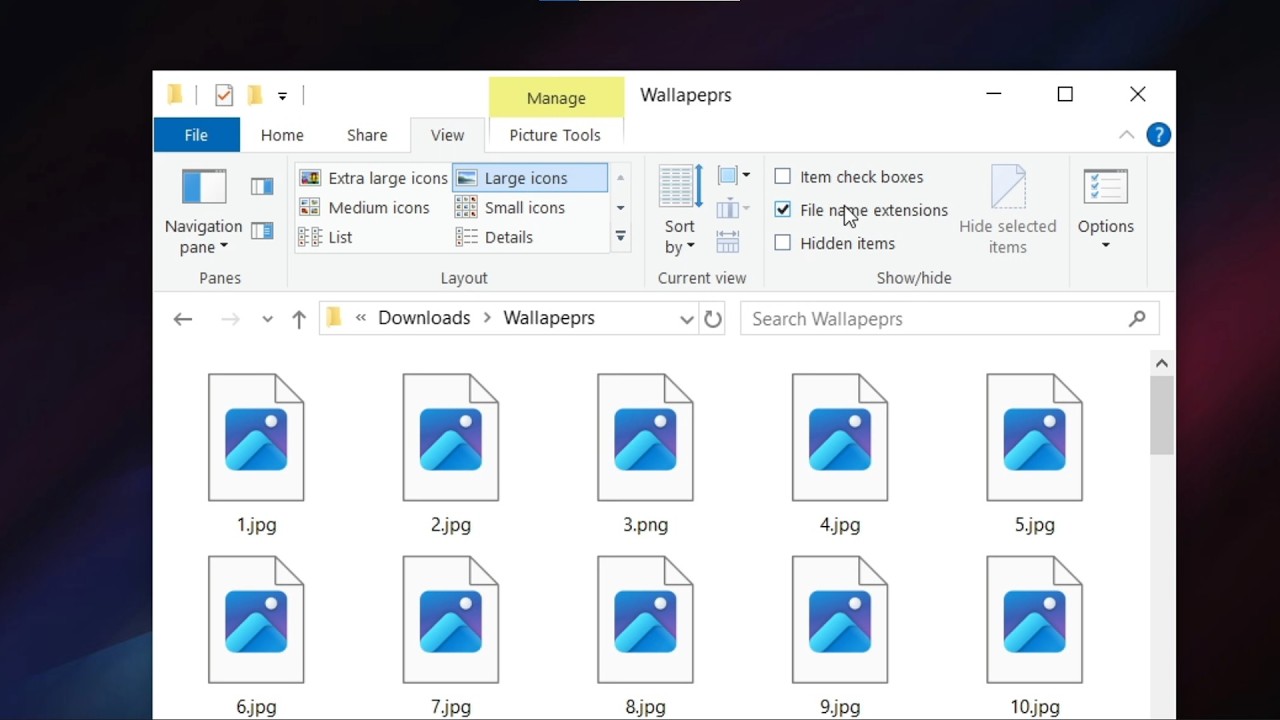
Si tras activar el panel, revisar controladores, ajustar miniaturas, reiniciar el Explorador, reparar el sistema y probar alternativas, sigues sin vista previa, plantéate un Punto de restauración a una fecha en la que funcionaba: Panel de control > Recuperación > Abrir Restaurar sistema > elige un punto anterior. Y si el problema parece ligado a tu perfil, crea un usuario nuevo y comprueba allí.
Todo este conjunto de medidas cubre los escenarios más comunes vistos en Windows 10 y 11: desde activar el panel y sus controladores, mejorar las miniaturas y el rendimiento, pasar por los comandos de reparación de Microsoft, hasta soluciones específicas para PDF (Adobe, UPDF, reparación y compresión), casos peculiares con DOC/DOCX y las particularidades de OneDrive y plataformas ARM. Con ellas deberías recuperar la vista previa en el Explorador o, como mínimo, contar con alternativas fiables para no perder ritmo de trabajo.
Redactor apasionado del mundo de los bytes y la tecnología en general. Me encanta compartir mis conocimientos a través de la escritura, y eso es lo que haré en este blog, mostrarte todo lo más interesante sobre gadgets, software, hardware, tendencias tecnológicas, y más. Mi objetivo es ayudarte a navegar por el mundo digital de forma sencilla y entretenida.
